Все способы:
Причина 1: Проблема с самой игрой
Чаще всего проблема с оптимизацией игры в GeForce Experience появляется из-за факторов, которые не зависят от пользователя и его компьютера. Тогда сделать что-то вряд ли получится. Ряд таких ситуаций следующий:
- Для оптимизации игры с помощью средств GeForce Experience требуются соответствующие сертификаты и подписи, а при их отсутствии и возникает данная неполадка. Обычно такое встречается у разработчиков, которые не сотрудничают с компаниями, поставляющими комплектующие для ПК, например различные малоизвестные инди-проекты. В самой NVIDIA не будут разбираться с различными играми, поэтому некоторые из них не оптимизируются через GeForce Experience.
- Чтобы оптимизировать игру, программа от NVIDIA распознает данные, отвечающие за взаимодействие с настройками, по записям в реестре. Если у проекта нет таких данных о том, как необходимо рассчитать конфигурацию параметров с учетом конкретных характеристик компьютера, то Experience не сможет подстроить игру и оптимизировать графику, поскольку не будет знать, как это сделать.
- Вероятно, игра вообще не предусматривает графических настроек. Нередко такое случается с независимыми (инди) проектами с нестандартным визуальным оформлением, к примеру пиксельной графикой.
- Также случается, что сама игра не предоставляет доступ GeForce Experience к изменению графических конфигураций, при этом программа сможет только их увидеть. Как правило, разработчики делают это в целях безопасности: для предотвращения вмешательства третьей стороны, например пиратов или взломщиков. Причем они не заморачиваются с отдельным доступом именно для Experience, поскольку это требует дополнительных ресурсов. В этом случае у игры можно увидеть внушительный список графических настроек, но автоматическая оптимизация через софт от NVIDIA будет недоступна.
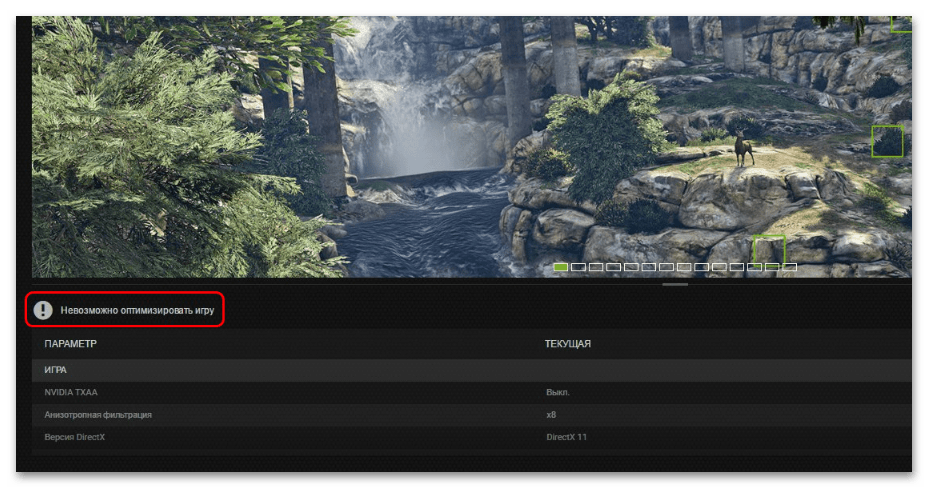
Если проект, который вызывает сообщение в GeForce Experience о том, что невозможно оптимизировать игру, подходит к одному из вышеперечисленных пунктов, изменить настройки графики и оптимизировать его можно только вручную при наличии такой возможности.
Причина 2: Нелицензионная игра
Наиболее распространенная причина отказа в оптимизации в GeForce Experience – это попытка настроить нелицензионного проекта. Обычно пираты, взламывая игру и ее защиту, нарушают и ее работу, в особенности реестровые записи. В итоге софт от NVIDIA не может распознать параметры для оптимизации, которые должны быть привязаны к самой игре.
Решить проблему можно только одним способом – установить другую версию, и желательно лицензионную. Даже если вы скачаете и инсталлируете другой репак, не факт, что это безопасно или что Experience распознает привязанные к нему параметры конфигурации.
Самостоятельно исправлять реестровые записи и создавать корректные подписи вручную не рекомендуется, потому что это может повлиять не только на корректное восприятие игры, но и на операционную систему в общем.
Причина 3: Ошибки в реестре
У известных игр с громким названием процедура оптимизации в GeForce Experience присутствует обычно всегда. Крупные разработчики предоставляют NVIDIA все данные, связанные с настройкой конфигурации. Если рассматриваемая проблема произошла с лицензированным современным проектом, следует разобраться с ней индивидуально.
Для начала попробуйте перезагрузить ваш компьютер: если это системная проблема, она должна исчезнуть с началом нового сеанса, и игра пройдет оптимизацию. Если это не помогло, переходите к инструкциям ниже.
Способ 1: Отключение антивируса / брандмауэра
Попробуйте отключить сторонний антивирус или встроенный брандмауэр. Возможно, он блокирует действия, которые происходят при оптимизации, ошибочно считая их подозрительными. Некоторые пользователи пишут, что именно это действие помогает решить проблему. В случае с антивирусами от сторонних разработчиков обычно достаточно кликнуть правой кнопкой мыши по иконке программы в трее и выбрать соответствующий пункт. Для наиболее распространенных защитников и штатного брандмауэра у нас на сайте есть пошаговые инструкции.
Подробнее: Отключение антивируса / брандмауэра Windows 10

Способ 2: Обновление программы
Следующее, что можно сделать, чтобы исправить ситуацию, — это обновить фирменную программу от NVIDIA. Обычно это происходит автоматически, но лучше проверить наличие апдейтов и загрузить их вручную:
- Запустите GeForce Experience и перейдите на вкладку «Драйверы». При отсутствии в основном окне информации об апдейтах кликните по кнопке «Проверить наличие обновлений».
- Когда появится сообщение о том, что доступны обновления, нажмите по кнопке «Загрузить».
- После скачивания в некоторых случаях потребуется указать тип установки. Лучше выбирать «Экспресс», при котором софт самостоятельно подбирает и инсталлирует необходимые компоненты.
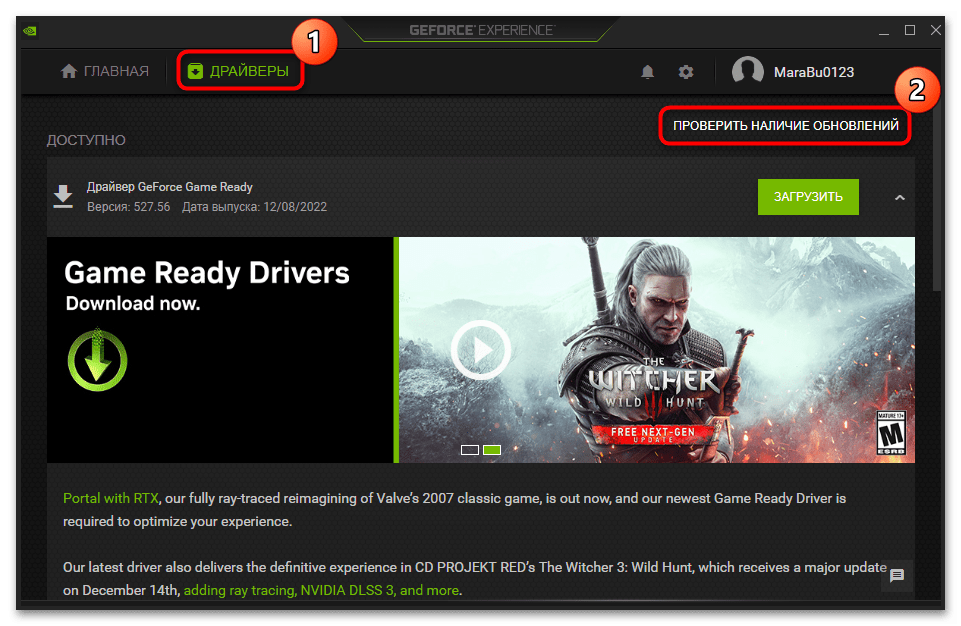
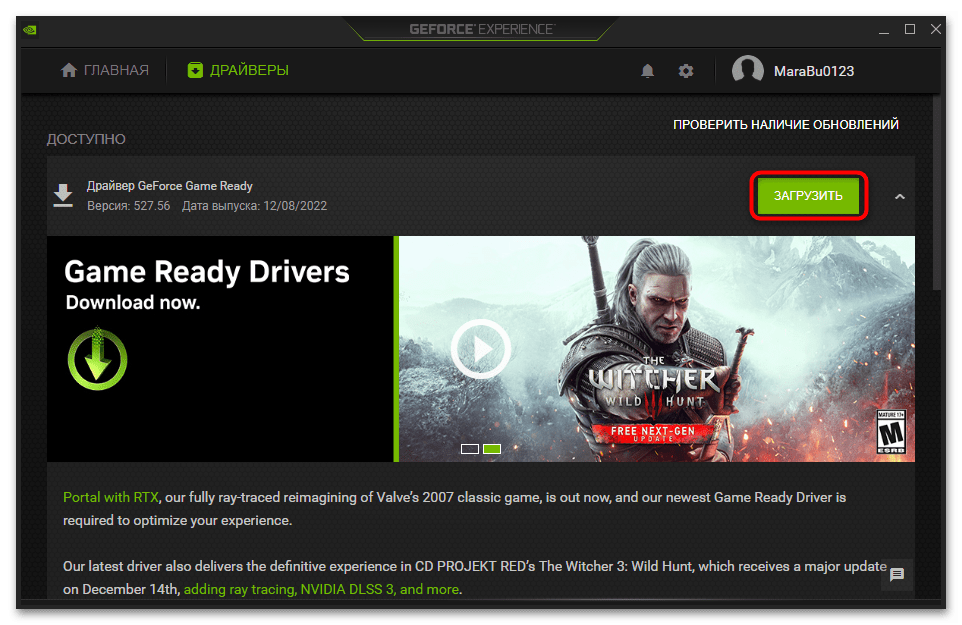
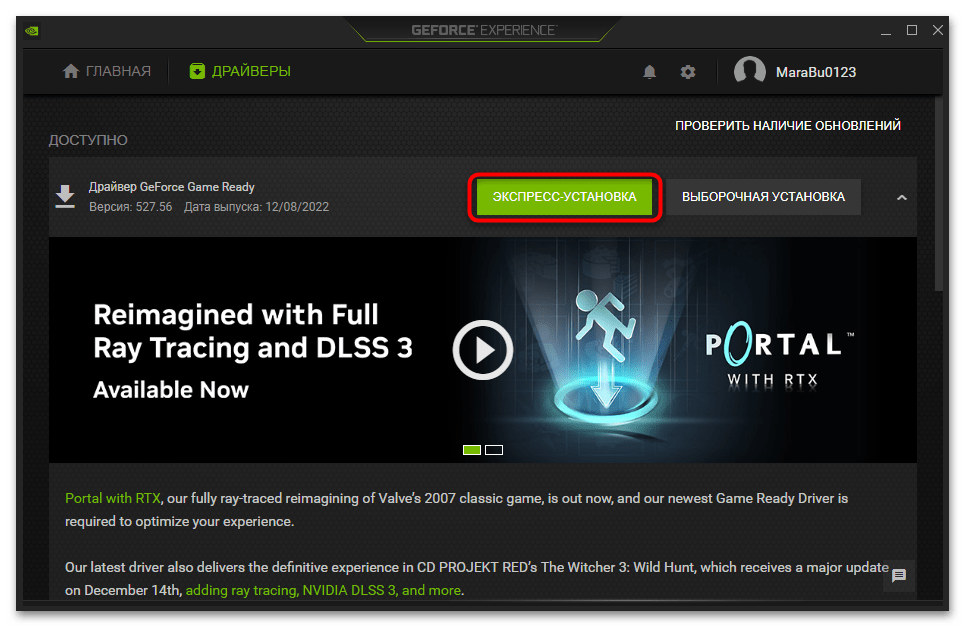
Остается дождаться установки апдейтов и перезагрузить компьютер. Своевременное обновление также позволят поддерживать в актуальном состоянии и программное обеспечение для графического адаптера.
Способ 3: Очистка реестра
Если предыдущие методы не принесли результата, стоит проверить системный реестр на предмет ошибок. Лучше для этого использовать специализированный софт, который совершает очистку в автоматическом режиме, поскольку ручные изменения могут привести к непредсказуемым последствиям. Для очистки реестра от ошибок подойдет бесплатное и эффективное приложение CCleaner. После процедуры не забудьте перезагрузить компьютер.
Подробнее: Чистка реестра с помощью CCleaner
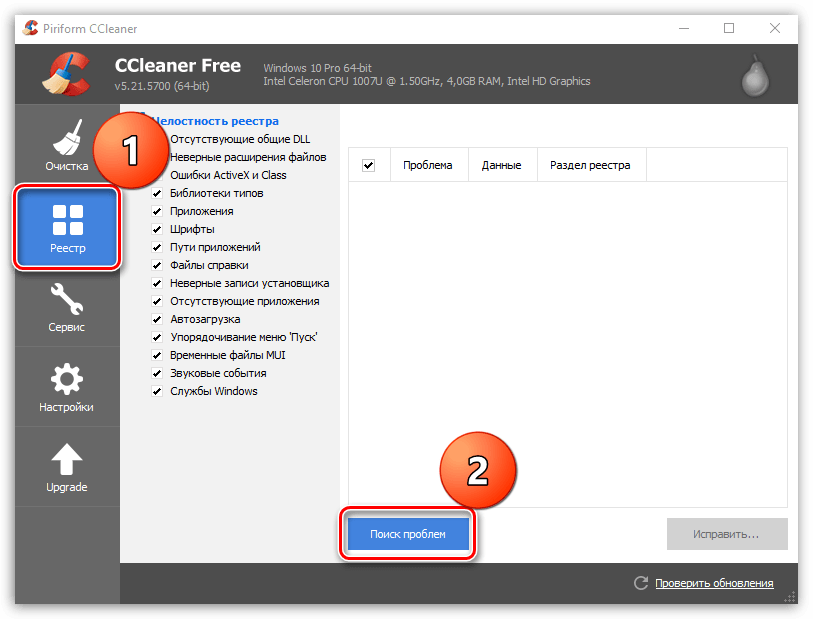
Способ 4: Редактирование файла с данными параметров графики
Еще есть вариант проверить, имеется ли у GeForce Experience возможность получить доступ к файлу, содержащему графические параметры. В этом случае сложнее всего отыскать тот самый файл. Обычно он располагается в папке с документами игры, а в его названии есть слово «Setting», например «UserSetting».
- Отыскав файл с данными, перейдите в его «Свойства», кликнув по нему правой кнопкой мыши и выбрав соответствующий пункт.
- На вкладке «Общие» обратите внимание на атрибут «Только чтение». Если он активирован, значит, предусмотрен запрет на редактирование, что может затруднять GeForce Experience вносить свои настройки. Снимите отметку у этого атрибута и сохраните внесенные изменения. После этого либо пробуйте оптимизировать игру, либо перезагрузите ПК.
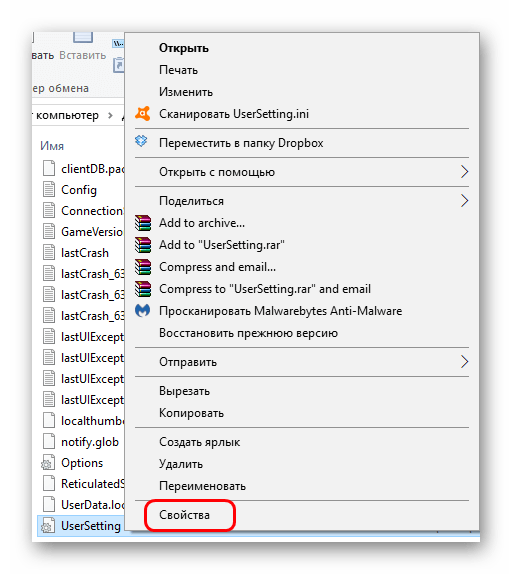
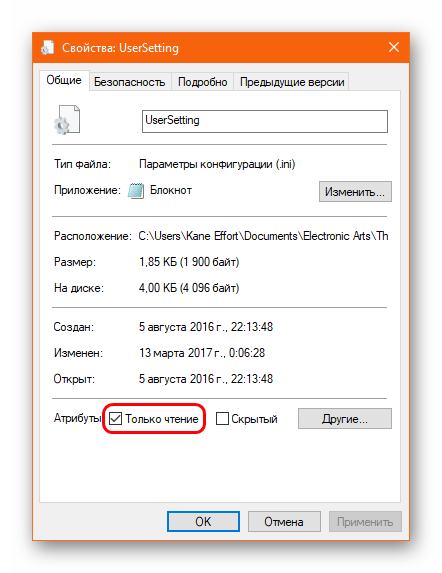
Файл с пользовательскими настройками можно и удалить. Иногда именно это решает проблему с оптимизацией, но сначала запустите игру, чтобы конфиг автоматически пересоздался, а после этого уже попытайтесь оптимизировать продукт через Experience.
В крайнем случае полностью переустановите проблемную игру — вероятно, ошибка связана именно с неудачно проведенной инсталляцией. Не забудьте очистить остаточные данные, кроме, разве что, файлов с сохранением прогресса.
 Наша группа в TelegramПолезные советы и помощь
Наша группа в TelegramПолезные советы и помощь
 lumpics.ru
lumpics.ru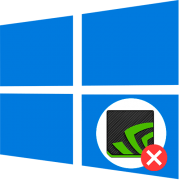
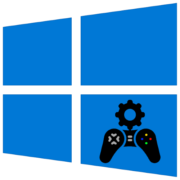
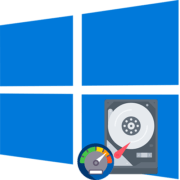

Задайте вопрос или оставьте свое мнение